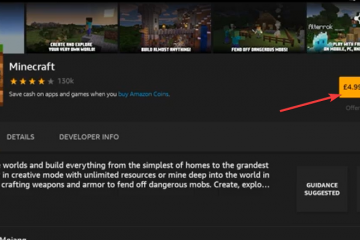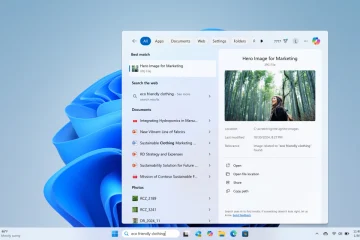Muitos teclados para jogos suportam iluminação RGB com milhões de opções de cores. Você pode alternar cores usando atalhos integrados, software oficial ou ferramentas avançadas por tecla, dependendo do modelo do seu teclado. Este guia explica todos os métodos para que você possa personalizar a iluminação em praticamente qualquer teclado para jogos com ou sem fio.
1) Verifique quais recursos RGB seu teclado suporta
Os recursos de iluminação do seu teclado determinam quais métodos funcionam. Alguns modelos suportam iluminação de cor única, enquanto outros oferecem RGB por tecla ou efeitos multizona.
Identifique o modelo do teclado
Verifique a etiqueta abaixo do teclado ou consulte as configurações do dispositivo. Isso ajuda você a baixar o software correto para controle total de iluminação.

Entenda as limitações de iluminação
Teclados mais baratos geralmente usam modos de iluminação fixos. Os modelos intermediários e premium oferecem personalização completa por tecla e efeitos avançados.
2) Altere as cores usando atalhos de teclado integrados
Muitos teclados de jogos incluem atalhos FN para mudanças instantâneas de cores. Isso funciona mesmo quando você não instala nenhum software.
Atalhos FN comuns para teclados RGB
A maioria dos teclados genéricos usa FN mais teclas de seta para alternar cores, ajustar brilho ou alternar efeitos como onda ou respiração.

Exemplos de atalhos específicos de marcas
Redragon, HyperX e MSI geralmente mapeiam alterações de iluminação para FN mais as teclas F1–F12. O ASUS TUF e algumas linhas de orçamento da Corsair usam FN mais teclas numéricas para alternar zonas de iluminação.
3) Altere as cores usando o software do fabricante (Windows/macOS)
O software oficial oferece controle total sobre cores, efeitos e iluminação por tecla. Esta é a melhor opção se o seu teclado suportar personalização avançada.
Corsair iCUE
O iCUE permite ajustar a cor por tecla, criar efeitos personalizados e alternar entre perfis de iluminação de hardware e software.
Razer Synapse
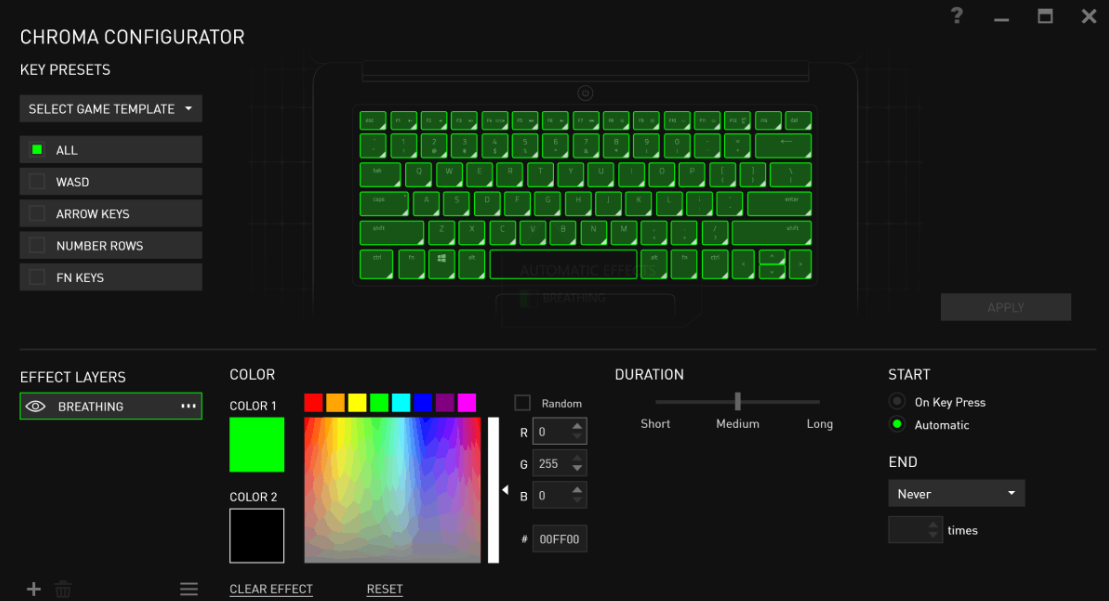
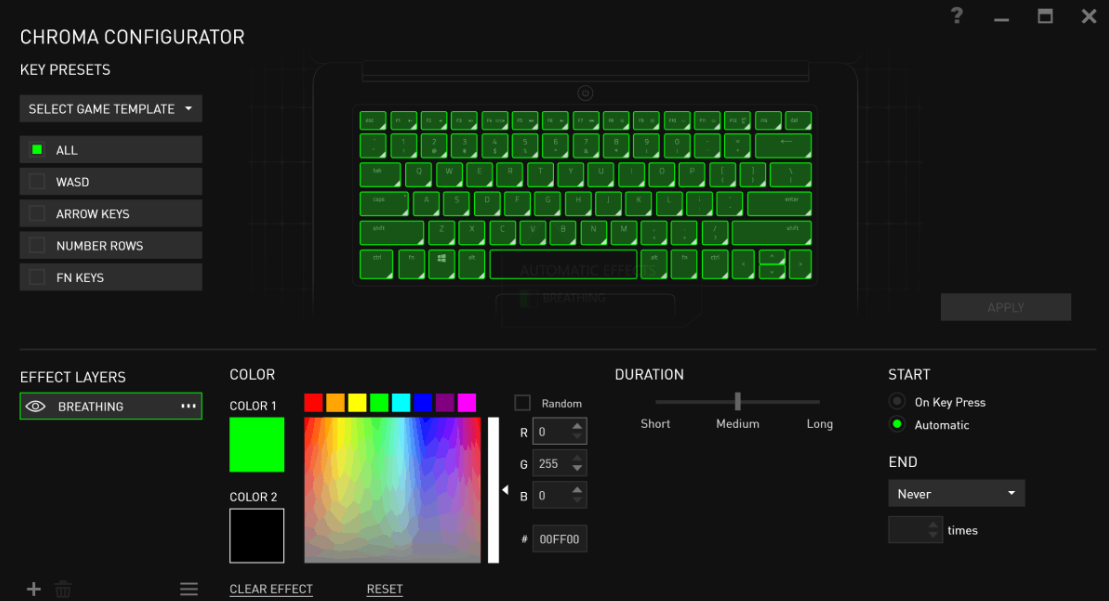
Synapse suporta Chroma Studio, que inclui efeitos reativos, animações vinculadas a jogos e designs de cores multicamadas.
ASUS Armory Crate/Aura Sync
Armoury Crate controla zonas RGB e sincroniza mudanças de cores em componentes ASUS compatíveis para uma configuração unificada.
Logitech G Hub
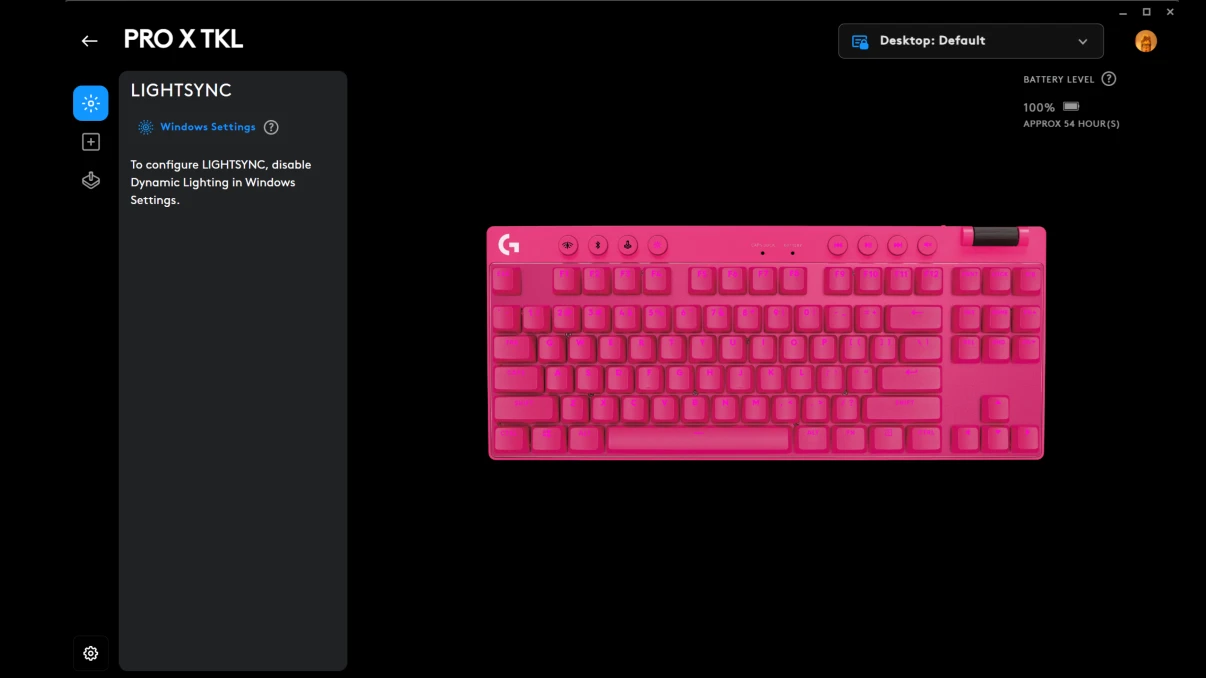
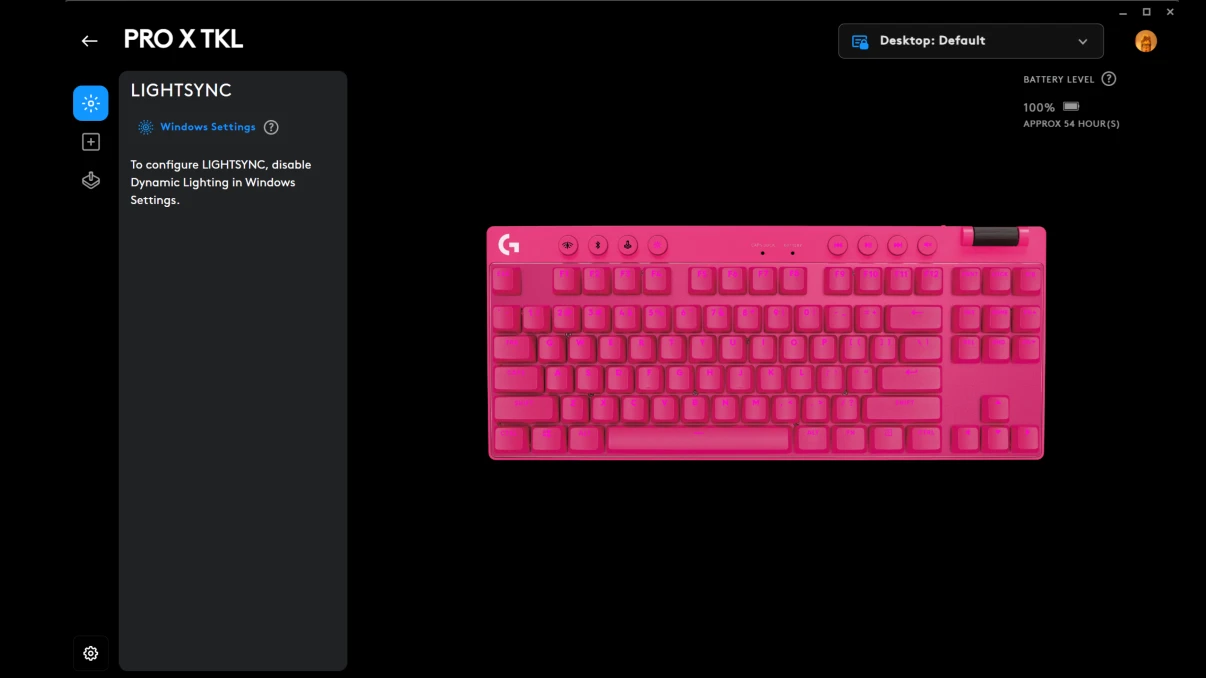
G Hub oferece efeitos predefinidos, animações personalizadas e integrações de jogos que ajustam a iluminação com base em eventos do jogo.
HyperX NGENUITY/SteelSeries GG
Estes as ferramentas suportam perfis integrados e permitem configurar ciclos de cores simples ou padrões detalhados por tecla.
4) Alterar cores em teclados RGB genéricos ou sem marca
Teclados RGB genéricos normalmente não possuem software oficial, mas você ainda pode alterar as cores usando atalhos universais ou ferramentas de código aberto.
Use atalhos FN universais
Muitos teclados de baixo custo dependem inteiramente de modos baseados em FN, como estático, onda, fade, ou arco-íris. Alguns também permitem alterar as configurações RGB diretamente nas configurações do Windows.
Experimente OpenRGB no Windows, macOS ou Linux
Alguns teclados genéricos funcionam com o controlador básico do OpenRGB, permitindo alterações simples de cores ou efeitos.
Verifique apenas modos de cores predefinidos
Muitos modelos de orçamento não podem definir valores RGB específicos. Eles geralmente oferecem suporte a um conjunto fixo de cores, como vermelho, azul, verde, branco ou arco-íris.
5) Opções avançadas de personalização RGB
Se o seu teclado suportar iluminação por tecla, você poderá criar perfis altamente personalizados para jogos ou trabalho.
Design de iluminação por tecla
Destaque WASD, macros ou atalhos de ferramentas com cores distintas para reconhecimento mais rápido durante o jogo.
Iluminação em camadas efeitos
Combine cores estáticas com efeitos reativos para uma aparência mais dinâmica.
Sincronize a iluminação com jogos ou outros dispositivos
Plataformas como Chroma Connect, Aura Sync ou G Hub permitem que você combine os efeitos do teclado com o mouse, fone de ouvido ou componentes do gabinete do PC.
6) Solucione problemas de cor do teclado RGB que não muda
O software não detecta o teclado: reconecte teclado, tente outra porta USB ou reinstale o driver. Alguns modelos requerem portas USB 3.0 para detecção adequada. RGB travado no modo arco-íris: redefina o teclado, alterne os modos de iluminação do hardware ou desative a Iluminação Dinâmica do Windows, que pode substituir o software da marca. Conflitos de firmware, BIOS ou sistema operacional: a atualização do firmware geralmente restaura o controle da iluminação. Alguns laptops também incluem configurações de luz de fundo do BIOS que substituem a iluminação do sistema operacional. Redefinir a iluminação para os padrões de fábrica: a maioria dos teclados RGB oferece suporte a atalhos de redefinição baseados em FN que restauram cores e efeitos originais.
Dicas para melhor controle RGB
Salve perfis na memória integrada Desative conflitos de software Mantenha o firmware e o software atualizados
Perguntas frequentes
Por que meu teclado não muda de cor? Conflitos de driver, atalhos incorretos ou modos de iluminação não suportados causam a maioria dos problemas.
Posso alterar RGB em um teclado não RGB? Não. Se o hardware não suportar RGB, a iluminação não poderá ser adicionada por meio de software.
Como faço para sincronizar as luzes do teclado com meu mouse ou gabinete do PC? Use ecossistemas de marca como Aura Sync, Synapse ou G Hub para efeitos unificados em todos os dispositivos.
Os teclados RGB esgotam a bateria de um laptop mais rápido? Sim, a luz de fundo brilhante consome mais energia, especialmente em modos de alto brilho ou animação.
Resumo
Identifique os recursos RGB do seu teclado. Experimente os atalhos FN integrados para alterações rápidas. Use o software da marca para personalização completa. Teste o OpenRGB em teclados genéricos. Crie perfis de iluminação específicos para jogos.
Conclusão
Você pode alterar a cor do teclado do jogo usando atalhos, software oficial ou ferramentas de código aberto, dependendo do seu dispositivo. Os modelos avançados permitem controle por tecla e efeitos em camadas, enquanto os modelos econômicos contam com ciclos de cores simples. Com as etapas corretas e métodos de solução de problemas, você pode personalizar a iluminação que corresponda à sua configuração e estilo de jogo.